超详细Docker部署SpringBoot+Vue项目(三更博客项目部署)
文章目录
- 1.项目部署规划
- 2.前置工作
- 2.1修改后端配置文件ip
- 2.2修改前端Vue项目运行端口
- 2.3修改前端对应的服务器ip
- 2.4后端项目打包
- 2.4.1解决打包问题
- 2.4.2项目打包,本地运行jar包测试
- 2.5前端项目打包
- 2.6开放端口
- 2.7配置安全组规则
- 3.Docker安装
- 4.拉取镜像
- 5.编写Dockerfile文件,构建镜像
- 6.使用Docker-compose容器编排
- 6.1安装Docker-compose(高版本的Docker会默认安装)
- 6.2配置nginx文件
- 6.4编写docker-compose.yml文件
- 7.配置MySQL
- 8.配置Redis
- 9.测试后端接口
- 10.配置Nginx
- 10.1操作dist文件夹
- 10.项目测试
笔者踩坑无数、吐血整理,如果帮到你了能给我点个赞,点点关注吗,嘿嘿。
项目地址:
后端
博客前台
博客后台
1.项目部署规划
- 后端多模块项目blog以及各模块运行端口:
前台服务模块sangeng-blog->7777,后台服务模块sangeng-admin->8989,公共模块sangeng-framework
前端前台Vue项目:sg-blog-vue->8093
前端后台Vue项目:sg-vue-admin->8094
docker所需镜像:
java:8(jdk1.8)
mysql:8.0.19
redis:6.0.8
nginx:1.18.0
部署步骤:
安装docker
拉取java:8镜像,后端项目使用maven打包,上传jar包到服务器指定目录/mydata,编写Dockerfile文件,将后端项目打成镜像文件。
拉取mysql:8.0.19、redis:6.0.8、nginx:1.18.0镜像。
编写docker-compose.yml文件,使用docker-compose容器编排管理容器运行。
配置mysql,导入sql文件
配置redis,修改redis.conf文件
配置nginx,将打好包的Vue项目放到html目录下,并配置nginx.conf文件
测试运行
镜像上传阿里云镜像仓库
使用工具:
- IDEA
- Navicat
- ApiFox
- Mobaxterm
2.前置工作
2.1修改后端配置文件ip
修改后端项目的application.yaml文件,将MySQL服务和Redis服务的localhost修改为服务器ip
2.2修改前端Vue项目运行端口
前台Vue项目修改项目运行端口是在config文件夹下的index.js文件当中,运行端口由原来的80变为8093
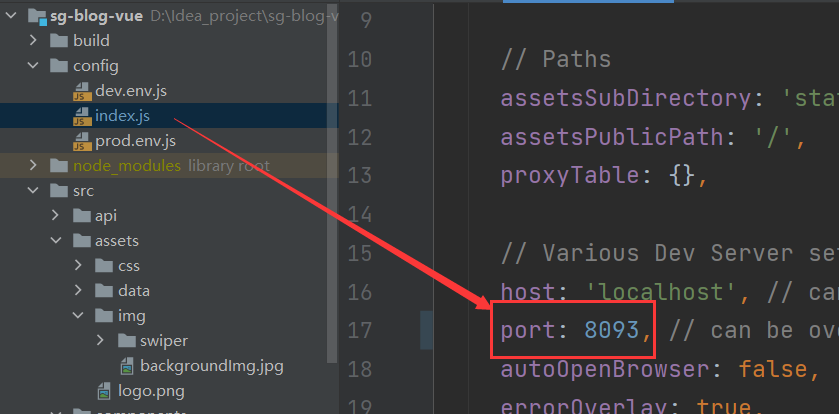
后台Vue项目修改项目运行端口是在vue.config.js文件当中,运行端口由原来的8081变为8094

2.3修改前端对应的服务器ip
使用快捷键
ctrl+shift+R全局搜索,将原来的localhost更改为对应的服务器ip前台Vue项目
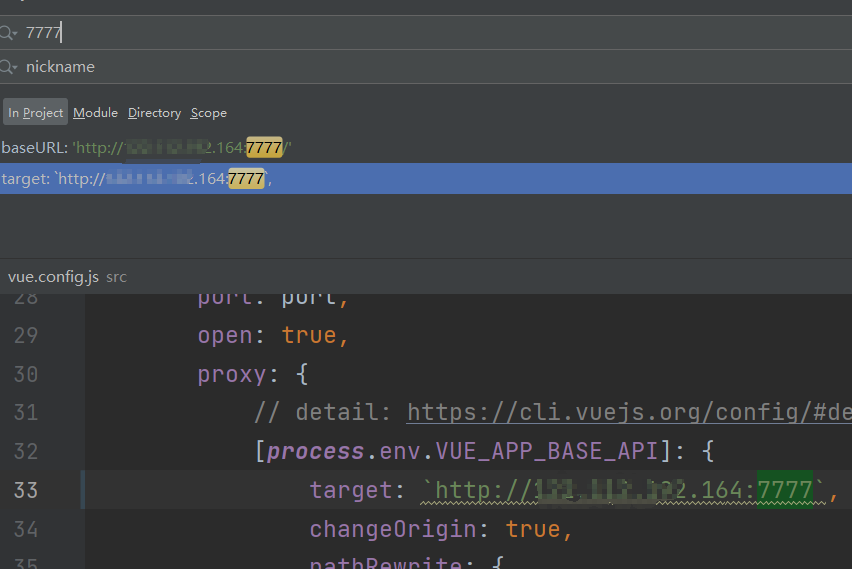
- 后台Vue项目
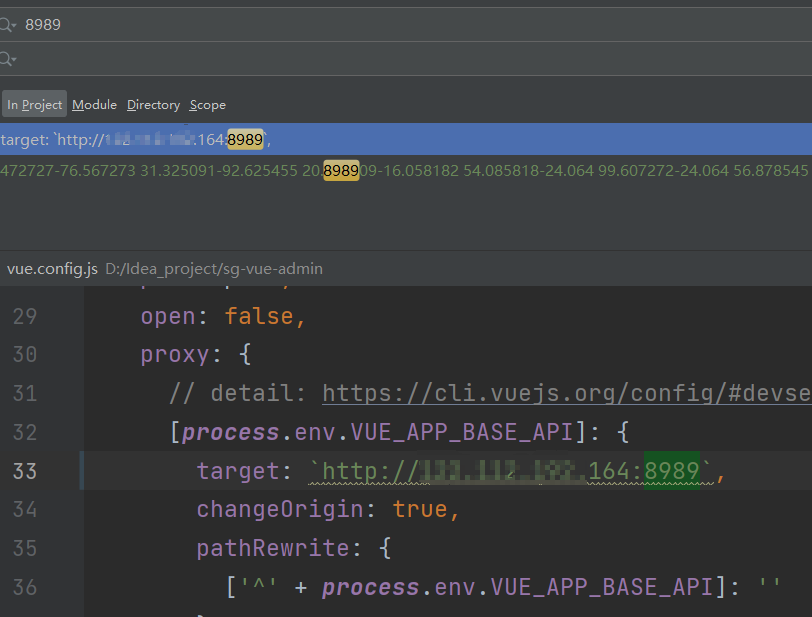
将原来的开发环境和生产环境的VUE_APP_BASE_API都更改为你的服务器ip和后端子模块端口


2.4后端项目打包
- 后端项目使用maven打包
打包后在target目录下生成对应模块的jar包
打包出现的问题:我在打包完成后查看jar包,发现只有16kb,然后试在本地运行jar包测试,果然有错误,报错信息是:xxxxx-0.0.1-SNAPSHOT.jar中没有主清单属性,原因是不能找到程序的主类,需要修改父pom文件和子模块sangeng-blog的pom文件和子模块sangeng-admin的pom文件,修改如下:
2.4.1解决打包问题
这是要使用的SpringBoot版本要在2.6以上,我的为2.6.11
- 父pom
<build><plugins><plugin><groupId>org.apache.maven.plugins</groupId><artifactId>maven-compiler-plugin</artifactId><version>3.10.1</version></plugin><!-- 此插件必须放在父 POM 中 --><plugin><groupId>org.apache.maven.plugins</groupId><artifactId>maven-assembly-plugin</artifactId><version>3.3.0</version><executions><!--执行本插件的方法为,在主目录下执行如下命令:mvn package assembly:single对于 IntelliJ IDEA,生成的 JAR 包位于每个模块下的文件夹 target--><execution><id>make-assembly</id><phase>package</phase><goals><!-- 此处 IntelliJ IDEA 可能会报红,这是正常现象 --><goal>single</goal></goals></execution></executions><configuration><archive><manifest><!-- 配置程序运行入口所在的类 --><mainClass>com.xha.SanGengBlogApplication</mainClass></manifest><manifest><!-- 配置程序运行入口所在的类 --><mainClass>com.xha.SanGengAdminApplication</mainClass></manifest></archive><!-- 设置 JAR 包输出目录 --><outputDirectory>${project.build.directory}/#maven-assembly-plugin</outputDirectory><!-- 设置打包后的 JAR 包的目录结构为默认 --><descriptorRefs><descriptorRef>jar-with-dependencies</descriptorRef></descriptorRefs></configuration></plugin></plugins>
</build>
- 子模块
sangeng-blog和子模块sangeng-admin的pom文件
<build><plugins><plugin><groupId>org.springframework.boot</groupId><artifactId>spring-boot-maven-plugin</artifactId><executions><execution><goals><goal>repackage</goal></goals></execution></executions></plugin></plugins><finalName>${project.artifactId}</finalName>
</build>
2.4.2项目打包,本地运行jar包测试
在这之前首先修改配置文件中的mysql和redis服务ip地址
在父pom下首先clean清除先前的jar包,再install打包.(单模块项目首先clean清除先前的jar包,再package打包)
sangeng-blog模块

sangeng-admin模块

进入target目录下,在文件搜索框输入cmd进入Dos窗口,使用命令运行jar包
java -jar jar包

若未报错则jar包没有问题
2.5前端项目打包
- 前端sangeng-blog模块项目使用下面命令打包
npm run build
- 前端sangeng-admin模块项目使用下面命令打包
注意:因为后端使用的是Finclip提供的模板,所以生产环境使用的是npm run build:prod,如果你没有使用提供的模板,就直接使用npm run build命令。
npm run build:prod
- 如果你打包的过程中出现以下错误,表示 node.js版本过高,可以关闭node.js安全校验后再打包
set NODE_OPTIONS=--openssl-legacy-provider

- 如果使用出现ERROR,请注释掉以下内容

下面这一步可以先忽略,因为我是后端部署完成之后再在本地测试前端项目的
- 在本地测试,放在Nginx里面测试发现后台只有登录和左边menu能够显现,原因是因为Route目录下的index.js有问题,只有
/login和/dashborad

由于添加的Route有些多,所以可以直接在Gitee中克隆我的后台项目,项目地址:
https://gitee.com/xu-huaiang/sg-vue-admin
或者GitHub克隆,项目地址
https://github.com/sunwebgo/sg-vue-admin
2.6开放端口
- 打开所有需要运行服务的端口
firewall-cmd --zone=public --add-port=80/tcp --permanent
firewall-cmd --zone=public --add-port=7777/tcp --permanent
firewall-cmd --zone=public --add-port=8989/tcp --permanent
firewall-cmd --zone=public --add-port=6379/tcp --permanent
firewall-cmd --zone=public --add-port=3306/tcp --permanent
firewall-cmd --zone=public --add-port=8093/tcp --permanent
firewall-cmd --zone=public --add-port=8094/tcp --permanent
- 重启防火墙
systemctl restart firewalld.service
- 可以使用以下命令查看端口是否开放成功
firewall-cmd --zone=public --query-port=8093/tcp
2.7配置安全组规则
在云服务器的安全组中添加规则
我这里是华为云ECS,添加的是入方向规则
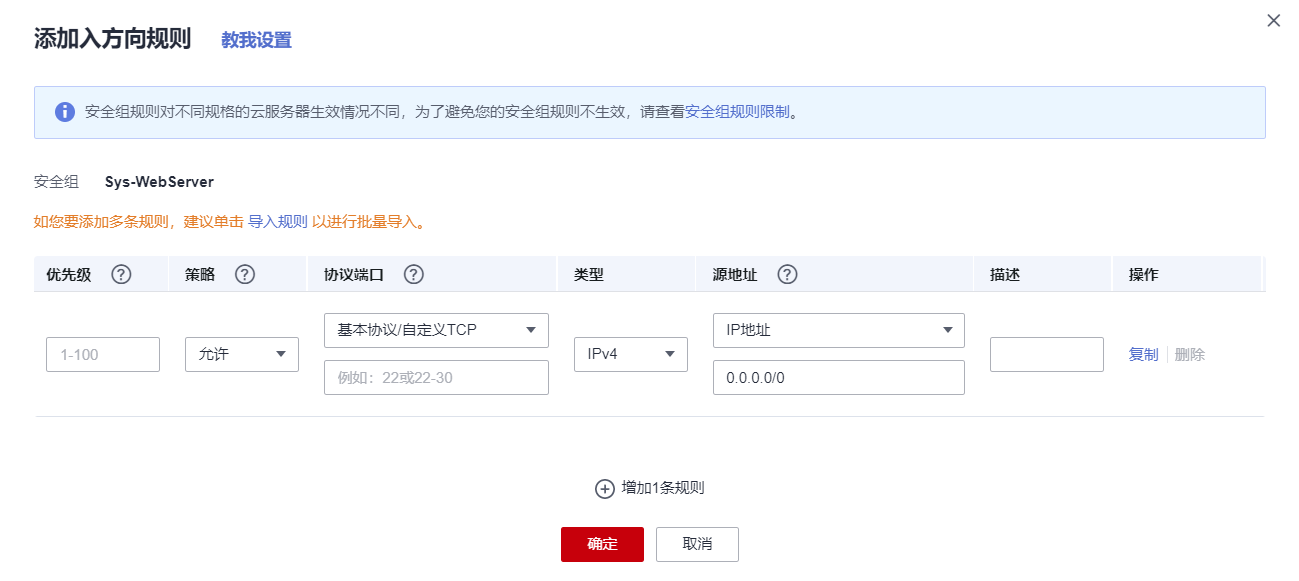

3.Docker安装
Docker运行环境要求系统为64位、Linux系统内核版本为 3.8以上
查看自己虚拟机的内核:
cat /etc/redhat-release

开始安装:
一:搭建gcc环境(gcc是编程语言译器)
yum -y install gcc
yum -y install gcc-c++
二:安装需要的软件包
yum install -y yum-utils
三:安装镜像仓库
官网上的是

但是因为docker的服务器是在国外,所以有时候从仓库中下载镜像的时候会连接被拒绝或者连接超时的情况,所以可以使用阿里云镜像仓库
yum-config-manager --add-repo http://mirrors.aliyun.com/docker-ce/linux/centos/docker-ce.repo
四:更新yum软件包索引
yum makecache fast
五:安装docker引擎
yum install docker-ce docker-ce-cli containerd.io docker-compose-plugin
六:启动docker
systemctl start docker
查看docker服务

查看docker版本信息
docker version
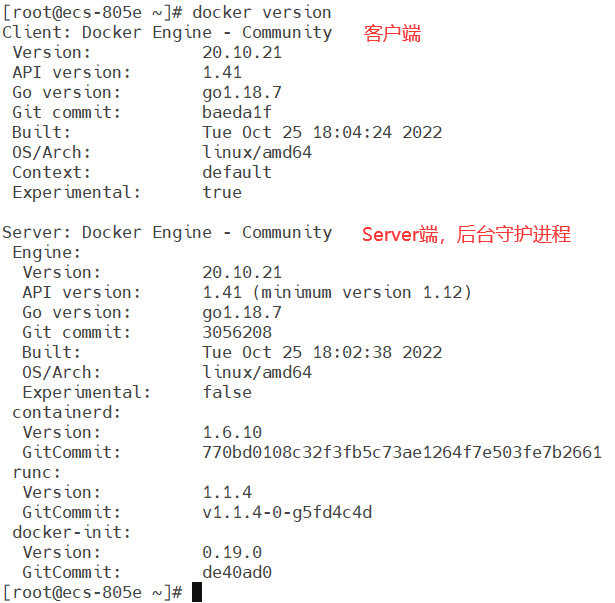
七:阿里云镜像加速配置
为了提高镜像的拉取、发布的速度,可以配置阿里云镜像加速
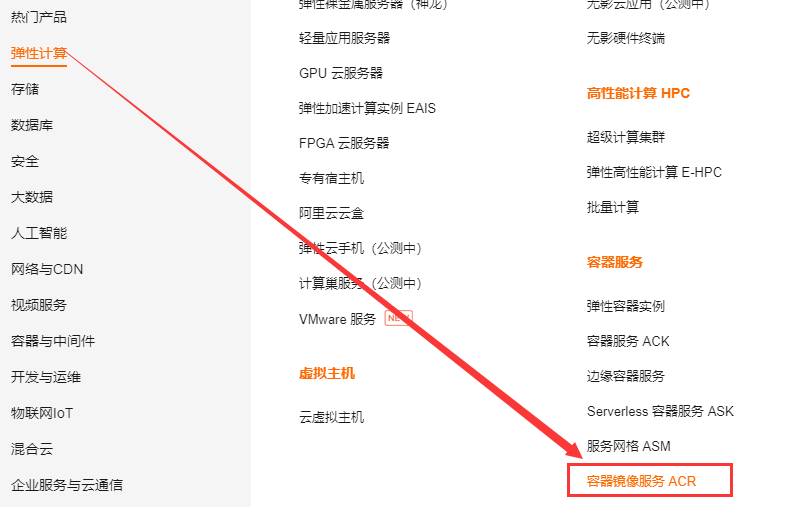
查看加速器地址

在CentOS下配置镜像加速器
mkdir -p /etc/docker
tee /etc/docker/daemon.json <<-'EOF'
{"registry-mirrors": ["你个人的阿里云镜像加速器地址"]
}
EOF
systemctl daemon-reload
systemctl restart docker

4.拉取镜像
- 拉取镜像java:8(jdk1.8)
docker pull java:8
- 拉取镜像mysql:8.0.19
docker pull mysql:8.0.19
- 拉取镜像redis:6.0.8
docker pull redis:6.0.8
- 拉取镜像nginx:1.18.0
docker pull nginx:1.18.0
查看当前所有镜像:

5.编写Dockerfile文件,构建镜像
- 首先将jar包传到服务器指定目录下
我这里是在根目录下创建了一个mydata目录

- 在mydata目录下创建Dockerfile文件,编写Dockersfile文件
这里我们两个jar包分别打成两个镜像,因为一个目录下只能有一个Dockerfile文件,所以当构建完第一个镜像之后修改对应的Dockerfile文件。
在vim模式下 :set paste粘贴的文本数据不会乱
第一个Dockerfile文件
#基础镜像使用jdk1.8
FROM java:8
#作者
MAINTAINER xha
# VOLUME 指定临时文件目录为/tmp,在主机/var/lib/docker目录下创建了一个临时文件并链接到容器的/tmp
VOLUME /tmp
# 将jar包添加到容器中并更名
ADD sangeng-blog.jar sangeng_blog.jar
# 运行jar包
RUN bash -c 'touch /sangeng_blog.jar'
ENTRYPOINT ["java","-jar","/sangeng_blog.jar"]
#暴露7777端口作为微服务
EXPOSE 7777

- 构建镜像
docker build -t sangeng_blog:1.0 .
- 第二个Dockerfile文件
#基础镜像使用jdk1.8
FROM java:8
#作者
MAINTAINER xha
# VOLUME 指定临时文件目录为/tmp,在主机/var/lib/docker目录下创建了一个临时文件并链接到容器的/tmp
VOLUME /tmp
# 将jar包添加到容器中并更名
ADD sangeng-admin.jar sangeng_admin.jar
# 运行jar包
RUN bash -c 'touch /sangeng_admin.jar'
ENTRYPOINT ["java","-jar","/sangeng_admin.jar"]
#暴露8989端口作为微服务
EXPOSE 8989- 构建镜像
docker build -t sangeng_admin:1.0 .
- 查看构建的镜像
docker images

6.使用Docker-compose容器编排
6.1安装Docker-compose(高版本的Docker会默认安装)
注意:如果是低版本的compose,docker和compose之间要有-
- 首先查看主机是否有docker-compose环境
docker compose version
如果没有就安装docker-compose
- 安装命令
如果是低版本的docker需要安装docker-compose
由于docker-compose是从github上安装的,有可能是安装失败,所以需要那啥,都懂的话
DOCKER_CONFIG=${DOCKER_CONFIG:-$HOME/.docker} mkdir -p $DOCKER_CONFIG/cli-plugins curl -SL https://github.com/docker/compose/releases/download/v2.11.2/docker-compose-linux-x86_64 -o $DOCKER_CONFIG/cli-plugins/docker-composechmod +x $DOCKER_CONFIG/cli-plugins/docker-compose
- 查看docker-compose版本
docker compose version

6.2配置nginx文件
- 在/目录下创建一个app目录,进入app目录
mkdir /app
- 首先创建一个nginx容器,只是为了复制出配置
# 1.运行容器
docker run -p 80:80 --name nginx -d nginx:1.18.0# 2.将容器内的配置文件拷贝到当前目录/app中:
docker container cp nginx:/etc/nginx .
# 3.将文件nginx修改为conf
mv nginx conf
# 4.创建文件夹nginx
mkdir nginx
# 5.将conf目录拷贝到nginx目录
cp -r conf nginx/
# 6.删除conf目录
rm -rf conf
# 3.停止并删除容器
docker stop nginx && docker rm nginx
6.4编写docker-compose.yml文件
- 在/mydata目录下创建docker-compose.yml文件,并编写docker-compose.yml文件
在vim模式下 :set paste粘贴的文本数据不会乱
#compose版本
version: "3" services:sangeng_blog:
#微服务镜像 image: sangeng_blog:1.0container_name: sangeng_blogports:- "7777:7777"
#数据卷volumes:- /app/sangeng_blog:/data/sangeng_blognetworks: - blog_networkdepends_on: - redis- mysql- nginxsangeng_admin:
#微服务镜像image: sangeng_admin:1.0container_name: sangeng_adminports:- "8989:8989"
#数据卷volumes:- /app/sangeng_admin:/data/sangeng_adminnetworks:- blog_networkdepends_on:- redis- mysql- nginx#redis服务redis:image: redis:6.0.8ports:- "6379:6379"volumes:- /app/redis/redis.conf:/etc/redis/redis.conf- /app/redis/data:/datanetworks: - blog_networkcommand: redis-server /etc/redis/redis.conf#mysql服务mysql:image: mysql:8.0.19environment:MYSQL_ROOT_PASSWORD: 'xu.123456'MYSQL_ALLOW_EMPTY_PASSWORD: 'no'MYSQL_DATABASE: 'sg_blog'MYSQL_USER: 'root'MYSQL_PASSWORD: 'xu.123456'ports:- "3306:3306"volumes:- /app/mysql/db:/var/lib/mysql- /app/mysql/conf/my.cnf:/etc/my.cnf- /app/mysql/init:/docker-entrypoint-initdb.dnetworks:- blog_networkcommand: --default-authentication-plugin=mysql_native_password #解决外部无法访问#nginx服务nginx:image: nginx:1.18.0ports:- "80:80"- "8093:8093"- "8094:8094"volumes:- /app/nginx/html:/usr/share/nginx/html- /app/nginx/logs:/var/log/nginx- /app/nginx/conf:/etc/nginxnetworks:- blog_network#创建自定义网络
networks: blog_network:
- 检查当前目录下compose.yml文件是否有语法错误
docker compose config -q
- 启动所有docker-compose服务并后台运行
docker compose up -d
查看正在运行的容器实例

注意:因为MySQL和Redis还未配置,会出现容器挂掉的情况,这点等待配置过MySql和Redis之后再重启容器实例即可
7.配置MySQL
- 将sql文件传到
/app/mysql/db目录下(和MySQL容器实例相同的容器数据卷位置)
本机Navicat导出sql文件,传送到/app/mysql/db目录下

- 进入MySQL容器实例
docker exec -it 容器ID bash
在/var/lib/mysql目录下查看是否有sql文件

- 登录MySQL
密码就是在docker-compose.yml文件当中进行配置的
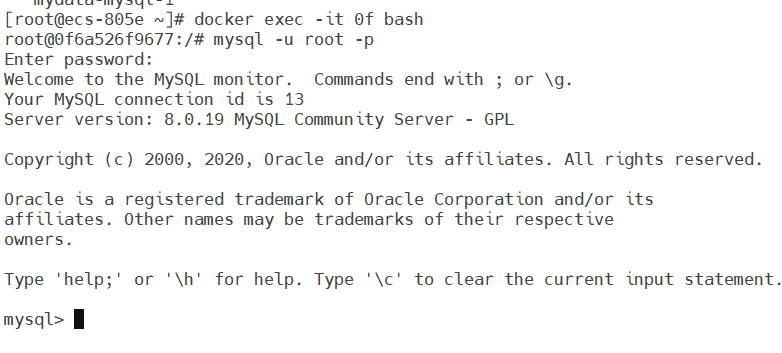
- 使用对应的数据库,导入sql文件
use sg_blog;
source /var/lib/mysql/sg_blog.sql;
- sql数据导入成功

8.配置Redis
- 获取redis对应版本的配置文件
因为docker拉取的redis镜像是没有redis.conf文件的。因此,就需要我们官网上找一个相对应版本的的redis.conf配置文件
redis配置文件官网Redis configuration | Redis
因为我的redis版本是6.0.8,所以我选择6.0.的配置文件
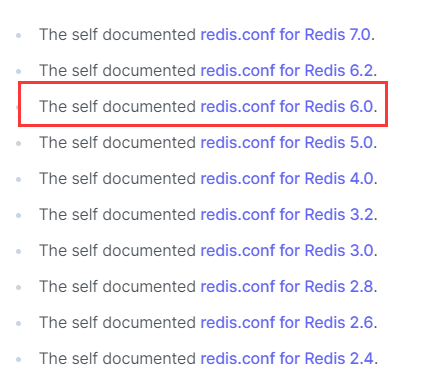
- 进入
/app/redis目录下
不知为何docker-compose.yml文件写的没有问题,但是这里创建的redis.conf文件却是一个文件夹,无奈只好删除redis.conf目录,创建一个redis.conf文件
使用vim命令进入vim编辑器,将redis配置文件内容粘贴进去
touch redis.conf
vim redis.conf
在vim模式下 :set paste粘贴的文本数据不会乱
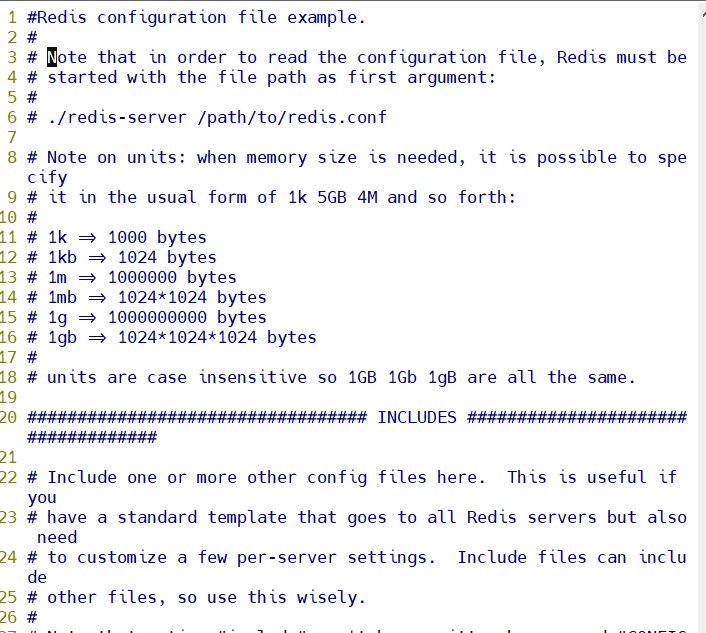
- 修改配置文件内容
使用/进行搜索
- 添加redis密码(requirepass)

- 修改bind为0.0.0.0(任何机器都能够访问)

- 为了避免和docker中的-d参数冲突,将后台启动设置为no(daemonize no)

- 关闭保护模式(protected-mode no)

9.测试后端接口
- 重启现在未启动的容器实例
docker restart 容器ID
- 使用ApiFox进行接口测试(postman也可以)
测试通过
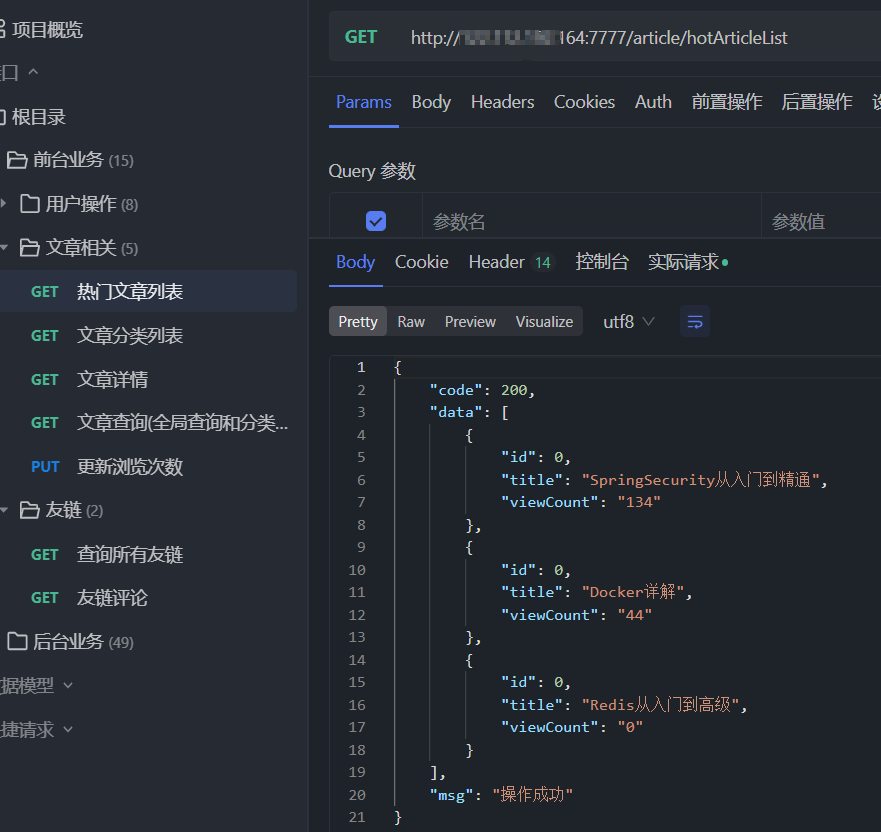
- 将已经打包好的前端项目放到本地Nginx里面测试

- 将dist文件直接放到html目录下
- 在conf文件中修改nginx.conf文件,在
http{......}中添加内容如下
server {#监听端口listen 8094;server_name localhost;#charset koi8-r;## #access_log logs/host.access.log main;location / {#dist文件所在目录root html/dist;index index.html index.htm;#解决刷新404的问题try_files $uri $uri/ /index.html;}}
- 点击nginx.exe运行nginx服务

- 访问对应的ip+端口号
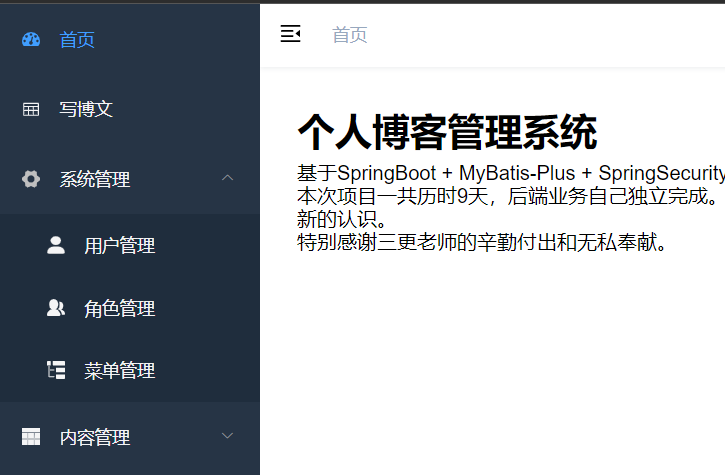
如果你的后台出现问题:
问题一:访问405,解决方案请看2.3章的第3步
问题二:页面只有/login和/dashborad请求,其他页面是空白,解决方案请看2.4章的第6步
如果没有问题,下面开始Nginx容器配置
10.配置Nginx
10.1操作dist文件夹
- 将打包好后的两个dist文件夹重命名发送到
/app/nginx/html目录下

- 修改nginx.conf配置文件
进入conf文件夹下,打开nginx.conf文件
在http{.......}添加两个server
记得root路径为容器内的dist文件路径
server {listen 8093;server_name localhost;#charset koi8-r;## #access_log logs/host.access.log main;location / {root /usr/share/nginx/html/blog_dist;index index.html index.htm;try_files $uri $uri/ /index.html;}}server {listen 8094;server_name localhost;#charset koi8-r;## #access_log logs/host.access.log main;location / {root /usr/share/nginx/html/admin_dist;index index.html index.htm;try_files $uri $uri/ /index.html;}}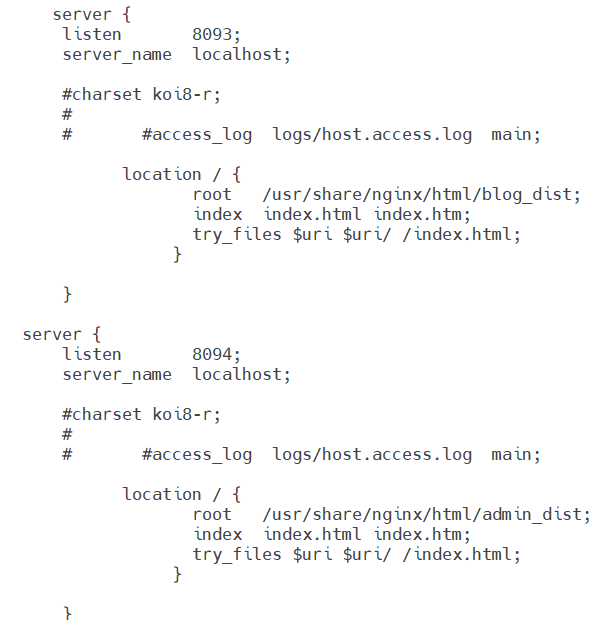
10.项目测试
访问对应ip和端口,查看项目是否有问题
前台

后台

原创不易,希望大家能给文章点个赞,再关注一下我。如果对你有帮助,可以小小的鼓励一下,有了你的鼓励,优质文章不断更新哦。

超详细Docker部署SpringBoot+Vue项目(三更博客项目部署)相关推荐
- SpringBoot+vue前后端分离博客项目
SpringBoot+vue前后端分离博客项目 Java后端接口开发 1.前言 2.新建Springboot项目 3.整合mybatis plus 第一步:导入jar包 第二步:然后去写配置文件: 第 ...
- 超详细!4小时开发一个SpringBoot+vue前后端分离博客项目!!
小Hub领读: 前后端分离的博客项目终于出来啦,真是花了好多心思录制咧.文末直接进入B站看视频哈! 作者:吕一明 项目代码:https://github.com/MarkerHub/vueblog 项 ...
- 大二期末作孽(SpringBoot+Vue前后端分离博客社区(重构White Hole))
文章目录 前言 目录 效果演示 前言 由于时间关系,完成度确实不高,而且不签只是完成了客户端,当然目前这样也是已经可以正常使用了,当然有点勉强.不过后续还是会不断的去更新维护的,不过大体的架构是这样的 ...
- springboot+vue+elementUI搭建个人博客
duck blog 博客项目 第一阶段----雏形 1. vue前端 1.1 全局文件说明 1.2 登录功能 1.3 注册功能 1.4 博客列表 1.5 博客编辑 1.6 博客详情 1.7 路由守卫 ...
- 【项目】个人博客项目总结
个人博客项目 1.项目背景 在自己学了javaWeb之后,有了一定的基础,平时也有在记录博客,想着可以做一个简单的博客系统,去了解下博客代码背后的原理,也可以去巩固一下自己学过的的知识. 2.项目功能 ...
- Django3.0+Python3.8+MySQL8.0 个人博客搭建三|创建博客项目
文章目录 一.安装 Django 二.创建项目 Pycharm 三.运行效果 四.命令行创建Django项目 教程目录 一.安装 Django 在虚拟环境fswy中安装django (fswy) xx ...
- 基于Java+SpringBoot+Vue前后端分离博客系统设计与实现
博主介绍:✌全网粉丝3W+,全栈开发工程师,从事多年软件开发,在大厂呆过.持有软件中级.六级等证书.可提供微服务项目搭建与毕业项目实战✌ 博主作品:<微服务实战>专栏是本人的实战经验总结, ...
- 项目5 BBS博客项目
第一部分:需求分析: 一.需要哪些表 1.用户表 用户名,密码,头像 2.文章表 作者,标题,摘要,发布时间, 3.文章详细 文章,内容 4.评论表 评论文章,评论者,评论时间,评论内容,是谁的子评论 ...
- SpringBoot+Vue博客项目中遇到的坑
shiro整合jwt,用于用户登录逻辑流程: 登录流程: 用户登录:输入用户名和密码–>后端校验: –>有异常:处理异常 –>正常,生成jwt 访问接口时,统一被jwtFilter, ...
最新文章
- 百度地图JavaScript API自定义覆盖物、自定义信息窗口增删时的显示问题
- Ubuntu14.04 32位上编译VLC2.2.0源码操作步骤
- AI领域我重点关注的几个今日头条号
- python语言入门e_python 语言学入门第一课必看:编码规范
- 查看程序占用内存_电脑扩展了内存 但还总是提示内存不足?
- typora用Pandoc导出html,Typora安装 Pandoc实现导出功能
- 常见六大 Web 安全攻防解析 | 技术头条
- u-boot-2012.04.01移植笔记——支持NAND启动
- tracert/traceroute原理
- 听说QQ扫码登录很难,办了它
- python定义一个整数变量_Python变量和数据类型详解
- spring源码bean生命周期篇 一 如何实例化对象
- 使用c#捕获usb扫描枪扫描二维码、条形码结果
- [matlab]获取多项式的系数,表达式的系数
- 认识并理顺元宇宙与产业互联网之间的关系,可以打开产业互联网的发展新症结
- 石头扫地机器人卡顿_小帅慢评 篇三:石头扫地机器人S50半年使用体验新品T65简评...
- mysql支持存储emjoy表情
- 【广播剧后期】你一定要掌握的的几个方面
- 电脑分盘工具,扩展C盘、分盘
- 什么是电子邮箱地址?好用的电子邮箱注册申请
热门文章
- 线路中央计算机系统,线路中央计算机系统主要负责各自线路数据的收集、处理、分析和整理,并与ACC系统进行数据交换。...
- C语言利用瑞丽分布产生高斯白噪声
- Word段落前面有黑点 Word段落黑点怎么去掉
- linux 使用ls命令以M,G为单位显示文件大小
- 计算机视觉与深度学习公司
- new Date() 获取本月天数、获取本月的最后一天日期
- When Observable completes without emitting, toPromise() will successfully resolve with undefined.
- ctfshow—Node.js漏洞总结
- 创建Apple ID
- C语言的鼠标制作(附源代码)
